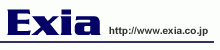Windows10が正常に起動できないときにシステム起動ディスクを使って修復するとシステムを修復して起動できるようになります。
しかし、トラブルの時用にせっかく作成したシステム起動ディスクが、読み込めない、起動できないとなるとお手上げになってしまいます。
そこで、今回はWindows10で作成したシステム起動ディスクが起動できない場合の対処方法を紹介します。
CD/DVDを読み込まない場合
システム起動ディスクをCD/DVDドライブに挿入してパソコンの電源を入れても、CDやDVDを読み込まないというトラブルは結構多く聞きます。
ディスクを読み込まないときには、以下の点をチェックするといいでしょう。
設定がCD/DVDブートではない
システム修復ディスクを挿入して電源を入れても、多くのパソコンでディスクからは起動してくれません。
起動ディスクを優先的に起動させる方法は、パソコンのメーカーによって異なりますが、通常は電源を入れた直後の黒い画面で[F12]キーなどのキーを何度か押すことでBIOS画面が立ち上がるのでCD/DVDドライブから起動させるようにします。
DELL製ノートPCの例
DELLのパソコンでは、パソコンの電源を入れてすぐに[F12]キーを連続で押すとBootMenuが起動されます。
以下の画像は、DELLのノートパソコンですが、左メニューに[UEFI BUFFALO Optical Drive]という外付けドライブがあるのでそれを選択します。
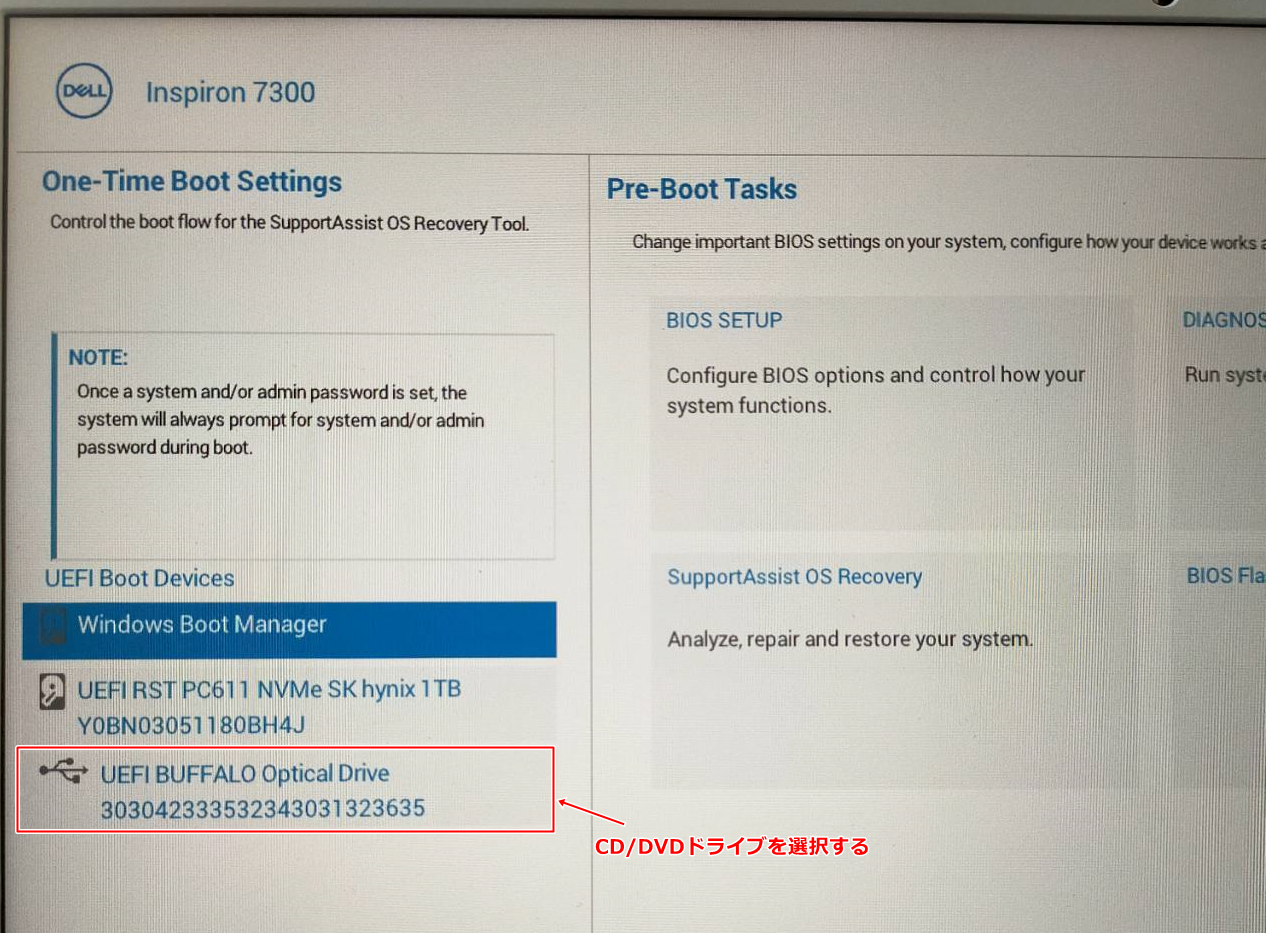
※この画面ではマウスが使用できないことがあるので、その場合は[TAB]キーで移動して[Enter]で決定します。
システム修復ディスクのキズ、汚れ
システム修復ディスクを以前作成したままで放置していたりすると、ディスクの読み取り部分にキズや汚れがあって読み取れないという場合があります。
起動したいパソコンと別のパソコンがあれば、ディスクが読めるかどうかわかるので確かめてください。Windowsがまだ起動するのであれば、Windows上でディスクが読めるか試す方法もあります。
CD/DVDドライブの故障
CD/DVDドライブ自体が故障している場合には、判断が難しいですが、まずはドライブのレンズをクリーニングしたり、Windowsが立ち上げる場合は、デバイスマネージャでドライブが存在しているかチェックします。
外付けのドライブなら別のパソコンに接続してCD/DVDの読み込みができるかどうか確認するという方法もあります。
パソコンの物理的な故障
パソコンのマザーボード、メモリなどが故障している場合、ドライブの読み込みまでいかない、もしくは起動ディスクで起動しても先に進まないという現象になることがあります。
パソコンの物理的な故障の場合は、パソコンの診断ツールでチェックするのが簡単です。
最近のパソコンには、物理的な故障を診断するツールが付属している場合が多いのでメーカーのホームページなどで確認してください。
※メーカーやモデルによってツールの起動方法は異なります。各メーカーの起動方法は以下の記事を参照してください。
システム修復ディスクの使い方
システム修復ディスクの問題
システム修復ディスクが、正しく作成できなかった場合にも起動が失敗してしまいます。
Windows10のシステム修復ディスクで作成されるメディアには、起動に必要なファイルやフォルダが約500MB作成されます。
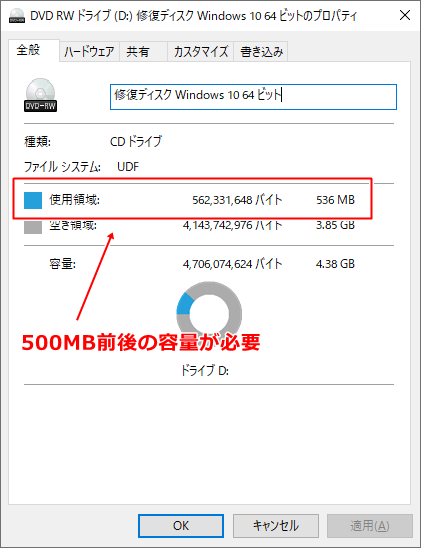
原因を特定する
システム起動ディスクが起動できない原因は、個々のパソコンの状態や設定によって異なります。
そのため、起動できない原因を探るには上で紹介した対策方法を1つ1つチェックしていくしか方法がありません。
原因を特定する手順
- システム修復ディスクにキズや汚れがないか
- システム修復ディスクは正常に作成されているか
- CD/DVDブートの設定になっているか
- CD/DVDドライブは故障していないか
- パソコンに電源が入るか、故障していないか
システム起動ディスクが正常かどうかは、別のパソコンで試すことで確認できます。
CD/DVDドライブの故障やパソコン自体の故障については、パソコンに詳しくないと判断が難しいため、メーカーのサポートを頼るぐらいしか方法がありません。
まとめ
Windows10でシステム修復ディスクが起動できないときは、CD/DVDドライブから起動する設定になっていない場合がほとんどです。
最近のパソコンは、買った状態ではCD/DVDドライブから起動する設定になっていないため、自分でBIOSの設定などの起動設定をする必要があります。
CD/DVDドライブから起動する設定になっていても、システム起動ディスクが起動できないときはパソコンの物理的な故障、ディスク自体の不備の可能性になります。
すぐには原因がわからないため、1つ1つ要素をチェックして原因を特定する必要があります。
どうしても自分で原因が特定できない場合は、購入したパソコンのサポートを頼るしかありません。